win10易升,小编告诉你win10易升怎么卸载
分类:win10教程 发布时间:2018-04-28 09:11:06
微软通过推送win10易升来让用户升级Win10,经常会开机自动升级,而且很难关闭,影响运行速度。让不少用户深受困扰。那么有什么办法可以卸载win10易升软件?下面,小编就来跟大家分享卸载win10易升的技巧。
win10易升是微软官方推出的win10快速升级工具。它提供了简单的系统升级过程,软件运行后将自动为用户检测是否符合升级标准,符合的话,软件将自动帮助用户免费升级成win10系统,十分的方便。可是也会有用户不喜欢,那么怎么去卸载win10易升?下面,小编就来跟大家讲解卸载win10易升的操作了。
win10易升怎么卸载
打开:此电脑,找到:C盘,找到Windows10upgrade文件夹中的这个文件Windows10upgradeApp.exe,把它删除掉
(如果找不到这个Windows10upgrade文件夹,请点击-工具-文件夹选项-查看-显示隐藏文件夹)
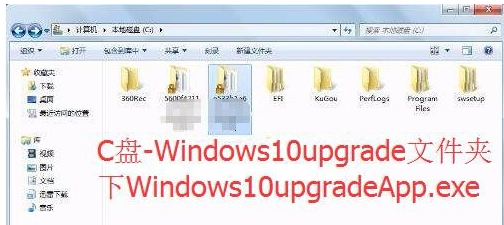
卸载易升系统软件图解1
稍等一会就可以看到,右下角的易升软件的图标没有了,Windows10易升软件已退出,如果图标一直没有看到的那是你电脑之前就没有打开易升,删除上面那个文件即可

win10系统软件图解2
到C盘,删除Windows10upgrade这个名称的文件夹,也就是上面包含Windows10upgradeApp.exe这个文件的文件夹,删除之后看下一步。

易升系统软件图解3
然后按按快捷组合键 WIN+R 调出运行窗口,输入: regedit ,再回车进入注册表
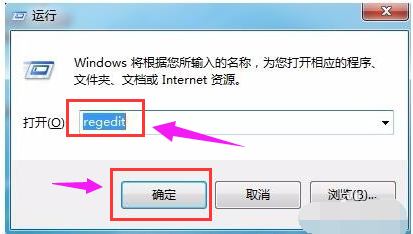
易升软件系统软件图解4
找到HKEY_LOCAL_MACHINE下面的SOFTWARE下面的Microsoft下的Windows项,展开找到Windows10upgrade这个目录,然后删掉,之后F5刷新,再退出注册表
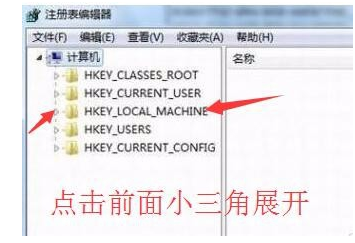
易升软件系统软件图解5
最后手动去电脑的控制面板再删除易升软件,重启,不会再提示要升级。
以上就是卸载win10易升的操作方法了。






 立即下载
立即下载







 魔法猪一健重装系统win10
魔法猪一健重装系统win10
 装机吧重装系统win10
装机吧重装系统win10
 系统之家一键重装
系统之家一键重装
 小白重装win10
小白重装win10
 杜特门窗管家 v1.2.31 官方版 - 专业的门窗管理工具,提升您的家居安全
杜特门窗管家 v1.2.31 官方版 - 专业的门窗管理工具,提升您的家居安全 免费下载DreamPlan(房屋设计软件) v6.80,打造梦想家园
免费下载DreamPlan(房屋设计软件) v6.80,打造梦想家园 全新升级!门窗天使 v2021官方版,保护您的家居安全
全新升级!门窗天使 v2021官方版,保护您的家居安全 创想3D家居设计 v2.0.0全新升级版,打造您的梦想家居
创想3D家居设计 v2.0.0全新升级版,打造您的梦想家居 全新升级!三维家3D云设计软件v2.2.0,打造您的梦想家园!
全新升级!三维家3D云设计软件v2.2.0,打造您的梦想家园! 全新升级!Sweet Home 3D官方版v7.0.2,打造梦想家园的室内装潢设计软件
全新升级!Sweet Home 3D官方版v7.0.2,打造梦想家园的室内装潢设计软件 优化后的标题
优化后的标题 最新版躺平设
最新版躺平设 每平每屋设计
每平每屋设计 [pCon planne
[pCon planne Ehome室内设
Ehome室内设 家居设计软件
家居设计软件 微信公众号
微信公众号

 抖音号
抖音号

 联系我们
联系我们
 常见问题
常见问题



